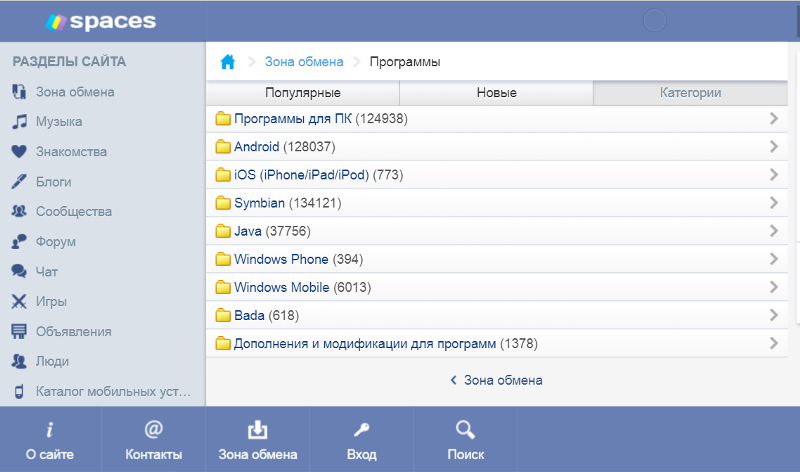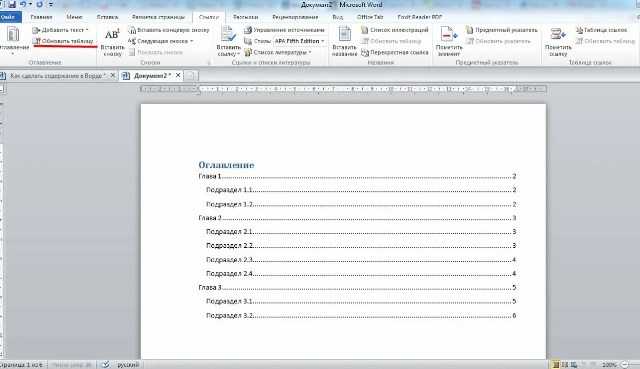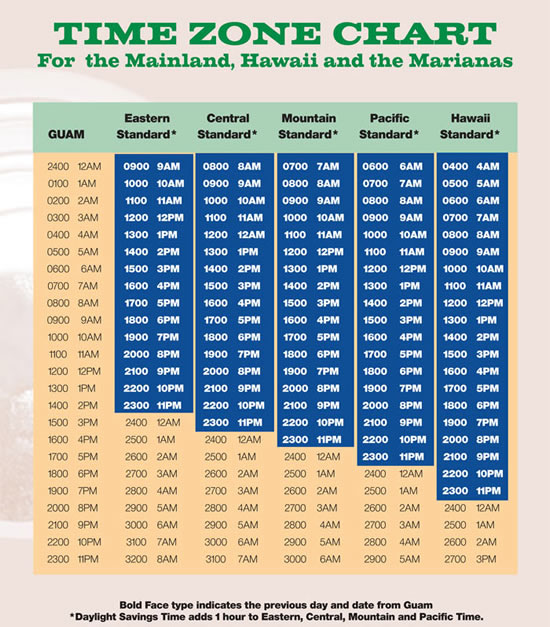Vlc media player android
VLC Media Player для Android — Сетевое администрирование
by adminОпубликовано
VLC Media Player — один из самых популярных музыкальных и видеоплееров для настольных систем. Совсем недавно плеер был переведен на Android, где теперь доступен в виде бета-версии, которую вы можете загрузить из Google Play.
VLC для Android разделяет некоторые функции со своей настольной версией, в том числе возможность воспроизводить видео и аудио файлы на устройствах Android. При первом запуске отображается уведомление о том, что плеер находится в бета-версии. Как только это будет решено, вы заметите, что он автоматически просканирует ваше хранилище на наличие аудио и видео файлов.
После этого видео автоматически отображаются в интерфейсе с эскизом, именем файла, временем воспроизведения и разрешением. Для воспроизведения видео из списка достаточно одного нажатия. Элементы управления видео отображаются в нижней части экрана, когда видео начинает воспроизводиться.
Здесь вы можете использовать ползунок для перехода в определенное положение, использовать кнопки быстрой перемотки вперед или назад, приостановить воспроизведение видео, заблокировать экран или использовать различные параметры подгонки и заливки для отображения видео в полноэкранном режиме независимо от ориентации.
Чтобы изменить громкость, нажмите пальцем на экран и переместите его вверх или вниз. Иногда вместо этого переключается на управление яркостью, но я не мог понять, когда это происходит. Вы можете перемещаться по видео вперед или назад, перемещая палец по горизонтали.
Элементы управления в верхней части позволяют вернуться в меню выбора мультимедиа и использовать встроенный поиск, открыть сетевой поток или обновить текущий список мультимедиа.
Когда вы вернетесь назад, вы можете выбрать список аудио- или видеофайлов, выбрать другой каталог, в котором вы хотите найти мультимедиа, и получить доступ к своей истории просмотра и прослушивания.
Аудиоплеер работает так, как вы ожидаете.
VLC для Android отображает обложку альбома, если она доступна на странице проигрывателя, вместе с рядом элементов управления, которые можно использовать для управления воспроизведением. Сюда входят кнопки «назад» и «вперед», опции для повтора песни или произвольного порядка воспроизведения, а также для изменения скорости воспроизведения.
У меня не было проблем с воспроизведением, и демонстрационное HD-видео, которое поставлял мой Samsung Galaxy Note 2, воспроизводилось без заиканий и проблем.
В настоящее время не хватает пары вещей. Версия VLC для Android работает только на процессорах x86 или ARMv7, но не на старых процессорах. Videolan обещает, что поддержка процессоров ARMv6 появится в будущем. Производительность также может быть не идеальной на всех системах, особенно на тех, где аппаратное декодирование еще не работает.
Большинство отзывов пользователей в Google Play положительные, многие утверждают, что VLC — лучший медиаплеер для Android, хотя он все еще находится в стадии бета-тестирования.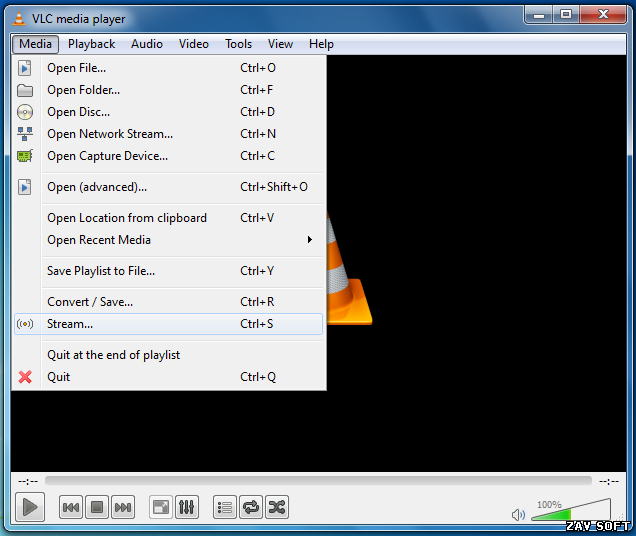 Если вы сейчас ищете новый медиаплеер для своего устройства Android, я настоятельно рекомендую вам его попробовать.
Если вы сейчас ищете новый медиаплеер для своего устройства Android, я настоятельно рекомендую вам его попробовать.
Аналоги VLC Media Player - 19 похожих программ и сервисов для замены
-
1017
-
MPC-HC
MPC-HC - чрезвычайно легкий медиа-проигрыватель с открытым исходным кодом для Windows.
- Бесплатная
- Windows
MPC-HC - чрезвычайно легкий медиа-проигрыватель с открытым исходным кодом для Windows. Он поддерживает все распространенные форматы видео и аудио файлов, доступные для воспроизведения.
-
821
-
Winamp
Winamp - медиаплеер для Windows и OS X, разработанный Джастином Франкелем и Дмитрием Болдыревым их компанией Nullsoft.
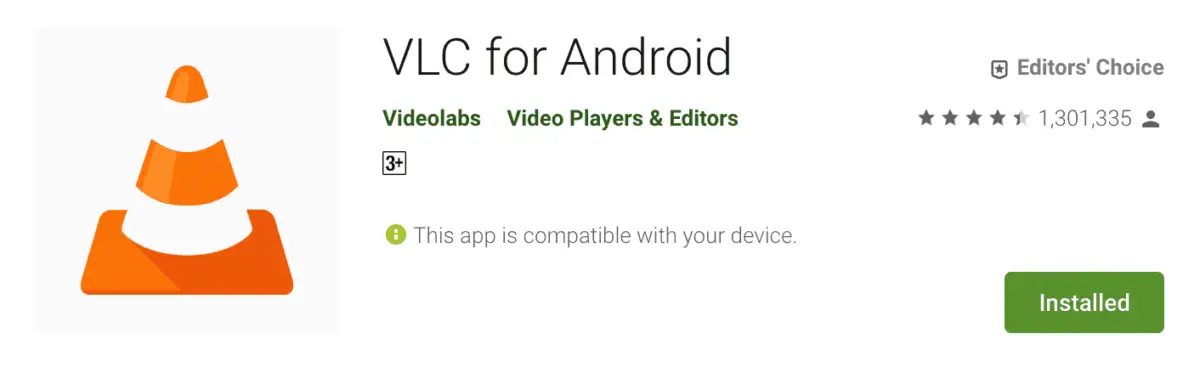
- Условно бесплатная
- Windows
- Mac OS
Winamp - это медиаплеер для Windows и OS X, разработанный Джастином Франкелем и Дмитрием Болдыревым их компанией Nullsoft, которую они позже продали компании AOL, которая продала Radionomy в январе 2014 года. Начиная с версии 2 он был продан как freemium и поддерживает расширяемость с помощью плагинов и скинов, а также функции визуализации музыки, плейлиста и библиотеки мультимедиа, поддерживаемые большим онлайн-сообществом.
-
713
-
Media Player Classic
Media Player Classic был разработан для домашнего кинотеатра.
- Бесплатная
- Windows
Media Player Classic был разработан, чтобы выглядеть так же, как Windows Media Player 6.
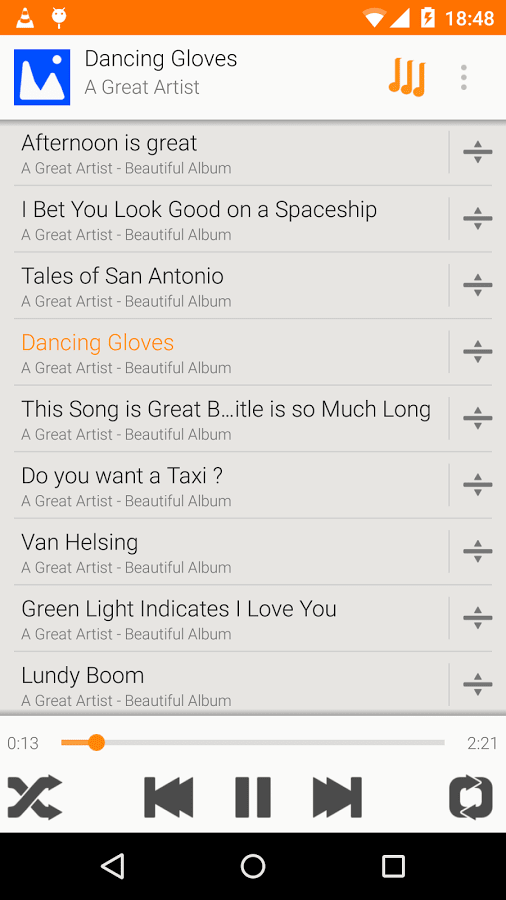 4, но с множеством дополнительных новых функций. Он имеет встроенный DVD-плеер с масштабированием в реальном времени, поддержкой субтитров AVI, поддержкой QuickTime и RealVideo и встроенным кодеком MPEG2 / SVCD / DVD.
4, но с множеством дополнительных новых функций. Он имеет встроенный DVD-плеер с масштабированием в реальном времени, поддержкой субтитров AVI, поддержкой QuickTime и RealVideo и встроенным кодеком MPEG2 / SVCD / DVD.
-
622
-
Clementine
Clementine - это кроссплатформенный бесплатный музыкальный проигрыватель с открытым исходным кодом и органайзер библиотеки.
- Бесплатная
- Windows
- Mac OS
Clementine - это кроссплатформенный музыкальный проигрыватель с открытым исходным кодом и органайзер библиотек. Это порт Amarok 1.4 для платформы Qt 4 и мультимедийной платформы GStreamer, ориентированный на быстрый и простой в использовании интерфейс для поиска и воспроизведения музыки.
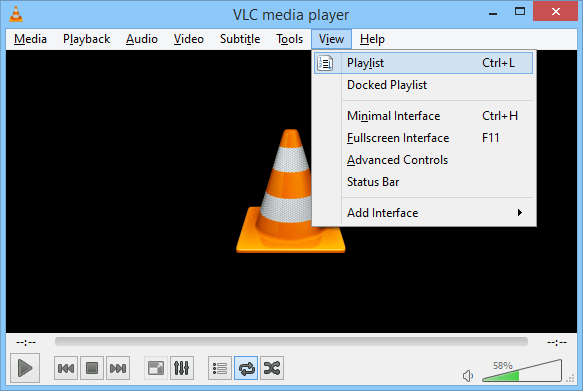 Он доступен для Unix-подобных, Windows и Mac OS X.
Он доступен для Unix-подобных, Windows и Mac OS X.
-
466
-
PotPlayer
Potplayer - минималистичный медиаплеер, который имеет широкий спектр настраиваемых параметров.
- Бесплатная
- Windows
Potplayer - минималистичный медиаплеер с широким диапазоном настраиваемых опций и набором функций.
-
464
-
KMPlayer
KMPlayer - это универсальный медиаплеер, который может работать с различными типами контейнеров.
- Бесплатная
- Windows
- Android
- iPhone
- Mac OS
KMPlayer - это универсальный медиаплеер, который может работать с различными типами контейнеров, такими как TS (также от Technisat Digicorder), VCD, DVD, AVI, MKV, Ogg Theora, OGM, 3GP, MPEG-1/2/4, WMV, RealMedia и QuickTime, а также другими.
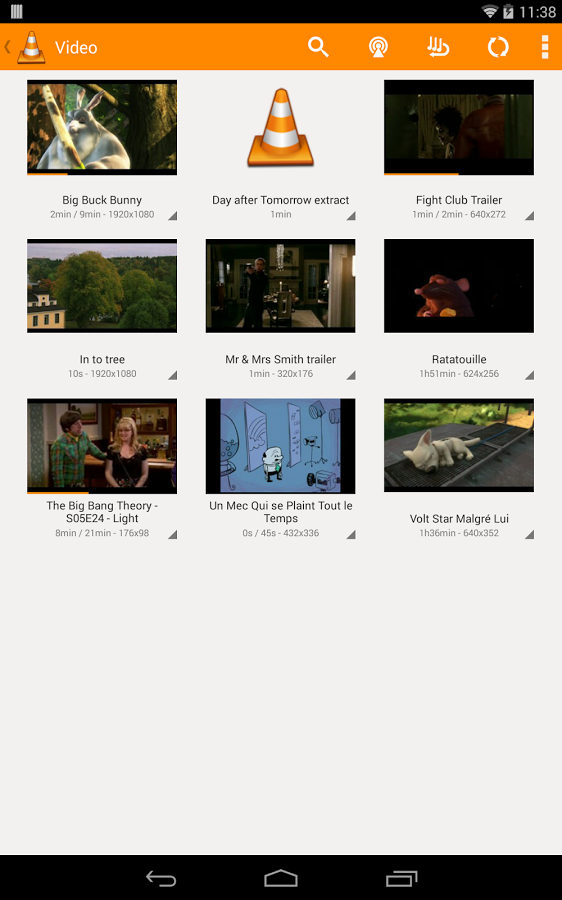 Он обрабатывает широкий спектр субтитров и позволяет получать аудио, видео и снимки экрана различными способами. Для воспроизведения TS-фильмов из Technisat Digicorder вам нужен KMPlayer.
Он обрабатывает широкий спектр субтитров и позволяет получать аудио, видео и снимки экрана различными способами. Для воспроизведения TS-фильмов из Technisat Digicorder вам нужен KMPlayer.
-
382
-
Amarok
Музыкальный проигрыватель с открытым исходным кодом.
- Бесплатная
- Windows
Amarok - мощный музыкальный проигрыватель для Linux, Unix и Windows с интуитивно понятным интерфейсом. Это делает воспроизведение музыки, которую вы любите, и обнаружение новой, легче, чем когда-либо прежде.
-
333
-
MPlayer
MPlayer - это проигрыватель фильмов, который работает на многих операционных системах.

- Бесплатная
- Windows
- Mac OS
MPlayer - это проигрыватель фильмов, который работает на многих операционных системах. Он воспроизводит большинство файлов: MPEG / VOB, AVI, Ogg / OGM, VIVO, ASF / WMA / WMV, QT / MOV / MP4, RealMedia, Matroska, NUT, NuppelVideo, FLI, YUV4MPEG, FILM, RoQ, PVA.. Вы можете смотреть фильмы VideoCD, SVCD, DVD, 3ivx, DivX 3/4/5, WMV и даже H.264.
-
238
-
Miro
Miro (ранее Democracy Player) - бесплатное приложение с открытым исходным кодом для интернет-телевидения.
- Бесплатная
- Windows
- Mac OS
Miro (ранее Democracy Player) - это бесплатное приложение с открытым исходным кодом для интернет-телевидения, медиатека и видеоплеер.
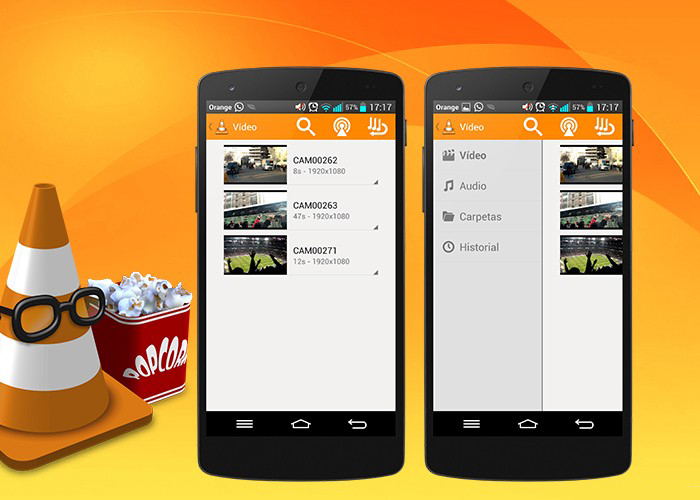
-
116
-
Vox Music Player
Универсальный музыкальный проигрыватель с SoundCloud.
- Условно бесплатная
- iPhone
- Mac OS
Лучшее звучание и простота, за которой скрывается мощный музыкальный проигрыватель с огромным набором функций и поддержкой всех аудиоформатов, которые вам могут понадобиться.
-
62
-
Splash
Самый плавный видеоплеер, который вы когда-либо видели. Теперь абсолютно бесплатный и без рекламы.
- Условно бесплатная
- Windows
Единственный плеер, который вам когда-либо понадобится.
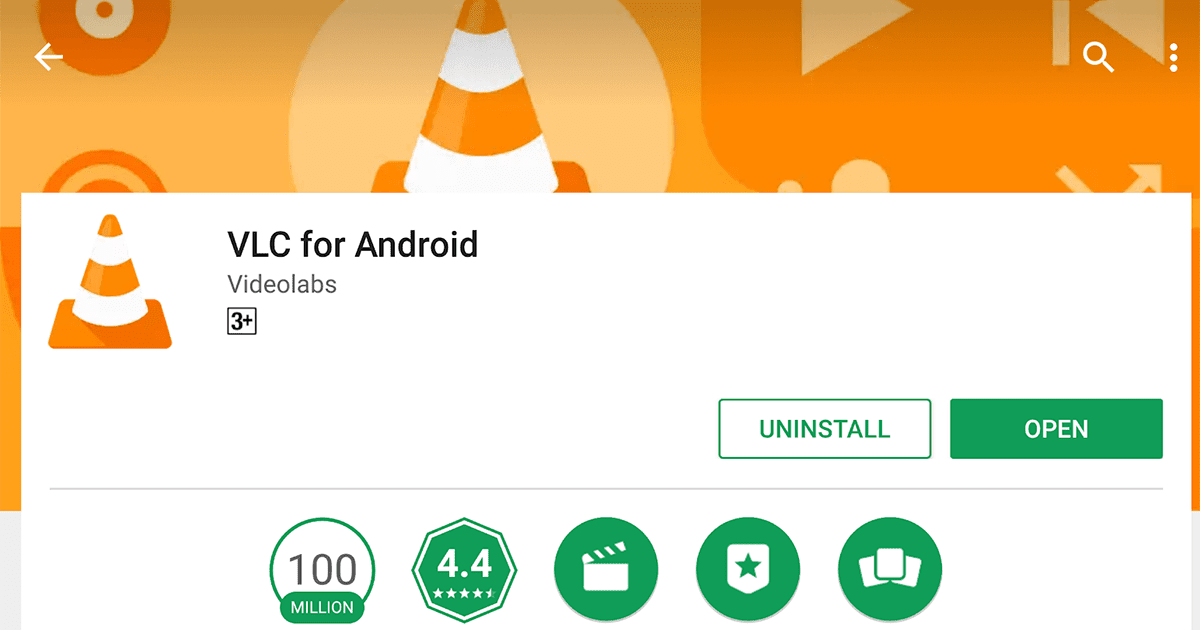
-
51
-
jetAudio
JetAudio - это интегрированное мультимедийное программное обеспечение.
- Условно бесплатная
- Windows
- Android
JetAudio - это интегрированное мультимедийное программное обеспечение. Оно не только воспроизводит различные музыкальные и видеофайлы, но также имеет такие функции, как запись CD, запись и преобразование в другие форматы файлов. Вы можете создать свою собственную интернет-трансляцию с помощью JetCast, поставляемой с JetAudio, и воспроизводить все основные форматы файлов, включая WAV, MP3, MP3Pro, OGG, WMA, MPEG, AVI, WMV, MIDI, RM, а также видео и аудио CD-треки.
-
45
-
Groove Music
Все ваши мелодии в одном месте, на всех ваших устройствах.
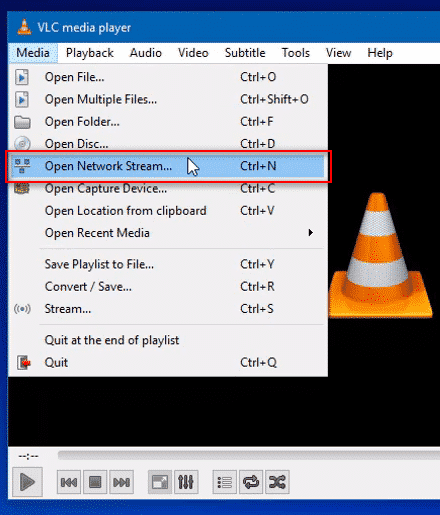 Просто наслаждайтесь всей вашей любимой музыкой.
Просто наслаждайтесь всей вашей любимой музыкой.- Бесплатная
- Windows
- Android
- iPhone
Легко воспроизводите и управляйте музыкой и плейлистами с помощью Groove. Добавляйте свои песни в OneDrive, и Groove переносит их на все ваши любимые устройства.
-
29
-
CyberLink PowerDVD
Серия PowerDVD - совершенное развлекательное решение.
- Платная
- Windows
CyberLink PowerDVD - коммерческий медиаплеер. Продается несколько версий программного обеспечения, в том числе: Ultra, Deluxe, Standard и Live. Все издания поддерживают просмотр DVD и Blu-Ray, за исключением Standard.

-
14
-
Stellio Music Player
Stellio - продвинутый музыкальный проигрыватель с поддержкой тем, мощным звуком, интеграцией с VK и т.д.
- Условно бесплатная
- Android
Stellio - продвинутый музыкальный проигрыватель с поддержкой тем, мощным звуком и интеграцией с VK и Dropbox.
-
13
-
Boom
Boom - это простой в использовании аудиоплеер, предназначенный для любого пользователя компьютера.
- Бесплатная
- Windows
Boom - это простой в использовании аудиоплеер, предназначенный для любого пользователя компьютера, который не хочет тратить свое время на поиск более сложной программы.
Все его самые важные функции легко доступны прямо из приложения.
Скачать VLC для Android (Android) - последняя версия
Реклама
Не для вашей ОС. Ищете версию для Windows?
Скачать VLC для Android
Скачать для Android
Новые приложения
-
Blurrr
Редактировать фотографии и видео Creatively
-
Videoder - HD Video Doadler.
9000 2 9002 9002 9002 9002 9002 9002 9002 9002 9002 9002 9002 9002 9002 9002 9002 9002 9002 9002 9002.CapCut China - 剪映 - 轻而易剪
Создавайте потрясающие видео с помощью этого бесплатного приложения
-
SK LIVE
Бесплатная программа для Android от Tipping Points Technology Limited.
-
X Video Player All Format - XPlayer 2020
Бесплатное приложение для Android от Bixby App.
-
CarStream.
0022
- VLC для Android для Mac
- VLC для Android для iPhone
Программа доступна на других языках
Advertisement
Advertisement
Older versions
-
VLC for Android3.5.3 Beta 1
-
VLC for Android3.4.3
-
VLC для Android3.4.2
-
VLC для Android3.4.0
-
VLC для Android3.3.4
-
VLC для Android3.3.3
-
VLC для Android3.33.3
-
VLC для Android3.
33.3
-
VLC. 3.1
-
VLC for Android3.3.0
-
VLC for Android3.2.7
-
VLC for Android3.2.6
-
VLC for Android3.0.13
-
VLC for Android3.0.0
Advertisement
Free alternative apps
-
Download
-
Download
-
Download
Help & Info about VLC for Android for android
Advertisement
Узнать больше
-
U Player - URL-адрес воспроизведения видео
-
Свадебное видео Maker
-
TubeMate 3
-
Video Maker
-
Tube M
-
Gujarati Lyrical Video Status
-
MX Player
-
CapCut Китай - 剪映 - 轻而易剪
-
VN Video Editor Maker VlogNow
-
Gujrati Lyrical Video Maker с музыкой0019
-
Quik — бесплатный видеоредактор
VLC для Android — полное руководство
VLC для Android — одна из ветвей популярного кроссплатформенного медиаплеера, доступного бесплатно. Последняя версия с номером версии 3.*.* была представлена в Android вместе с другими популярными платформами, такими как Windows, Mac и iOS. Это вводное руководство предназначено для того, чтобы ответить на вопросы, которые могут у вас возникнуть при установке VLC, его запуске и выполнении основных, а также некоторых дополнительных функций в приложении для Android.
О VLC для Android
VLC для Android открыто началось с бета-проекта, и теперь они запустили полноценное приложение, которое полностью поддерживается командой VideoLAN. Они утверждают, что это лучший видео- и музыкальный проигрыватель с открытым исходным кодом, быстрый и удобный. Его уже скачали более 100 миллионов раз в Play Store. Этот порт для Android может воспроизводить любое видео и аудио, хранящееся на вашем телефоне, планшете или любом другом устройстве под управлением Android. Помимо локального хранилища, он также может получать доступ к сетевым потокам, сетевым ресурсам и DVD ISO.
Видеопроигрыватель оснащен функциями, позволяющими воспроизводить все известные форматы. Вы можете легко воспроизводить популярные форматы, такие как MKV, MP4, MOV, AVI и Ogg. Плеер без проблем обрабатывает даже менее известные форматы. В аудиоплеере есть все, что нужно для того, чтобы называться отличным музыкальным плеером: эквалайзер, фильтры и полная база данных для управления файлами MP3. Другими важными функциями, о которых следует упомянуть, являются поддержка Chromecast, списки воспроизведения, виджет управления звуком, автоповорот, поддержка аудиогарнитуры и обложки, регулировка соотношения сторон и жесты для регулировки яркости, поиска и регулировки громкости.
В довершение ко всему, это не только бесплатное приложение, но и свободное от рекламы. Он даже не показывает крошечную рекламу. Другие популярные универсальные медиаплееры, о которых мы знаем, показывают рекламу, но этот мегазвезда. Их команда увлеченных волонтеров следит за тем, чтобы в нем не было рекламы, и они публикуют исходный код для широкой публики. Что еще мы можем просить?
Загрузка и установка VLC на Android
Если вы используете Android, вы можете получить VLC из Play Store. Просто выполните поиск в игровом магазине или нажмите здесь, чтобы перейти туда напрямую. Как только вы нажмете кнопку «Установить», ваше смарт-устройство загрузит необходимые файлы приложения и автоматически установит приложение. После этого вы можете легко получить доступ к плееру из панели приложений (и даже с домашнего экрана). Нажмите на значок конуса, и все готово .
Использование VLC в Android
Когда вы запускаете приложение, оно сканирует все медиафайлы на вашем телефоне/планшете и отображает их на главном экране. Приложение развивалось с течением времени, и последняя версия отличается от того, как оно начиналось.
Главный экран сейчас выглядит как файловый менеджер. В интерфейсе отображаются такие папки, как «Загрузки» и «Внутренняя память». Они отсортированы по таким категориям, как «Избранное», «Магазины» и «Локальная сеть». Нажмите на эти папки, такие как «Внутренняя память», чтобы получить доступ к подпапкам. Мы можем использовать его как файловый браузер для доступа к медиафайлам.
В правом верхнем углу вы просто увидите Опции [представленные ⋮]. Параметры будут меняться в зависимости от страницы, на которой вы находитесь. Например, верхние параметры видеоплеера и аудиоплеера отличаются. В нижней части приложения вы увидите видео, аудио, просмотр, плейлисты и многое другое […].
Воспроизведение мультимедийных файлов очень просто. Просто нажмите на файлы, отображаемые в проигрывателе (под видео или аудио внизу). Вы также можете напрямую открыть медиафайл из любого другого файлового менеджера. У вас будет возможность открыть его с помощью VLC для Android. Вы можете настроить его так, чтобы эти медиафайлы всегда открывались с помощью VLC. Не будет никаких проблем с форматом файла, и вы сможете воспроизвести что угодно под небом.
Вам может понравиться:
10 крутых фишек и возможностей VLC для Android
Интерфейс видеоплеера
Видеоплеер — главный экран приложения. Его также можно переключить, нажав «Видео» в нижнем меню навигации. Параметры [⋮] вверху позволяют возобновить воспроизведение, сортировать по [имени, длине, недавно добавленному и номеру носителя], группировать видео [группировать по имени, группировать по папке, не группировать видео].
Коснитесь, просмотрите и откройте видео, и вы получите доступ к интерфейсу. На экране будет несколько кнопок, также на короткое время будут отображаться жесты. Вы можете использовать их для удобного просмотра и навигации.
Элементы управления видео
Помимо жестов, основным элементом управления является панель поиска.
Наряду со строкой поиска в нижней части экрана расположены несколько кнопок. Это как в любом другом приложении медиаплеера. Через какое-то время он автоматически исчезнет, но его можно восстановить, коснувшись экрана один раз.
- Полоса поиска: Проведите по ней или нажмите на определенный момент времени, чтобы перемещаться по разным позициям видео.
- Кнопка субтитров: Выберите дорожку субтитров (поставляется с видео). Также позволяет загружать субтитры, откладывать их или выбирать файл для использования в качестве экранного дисплея.
- Кнопка воспроизведения: Воспроизведение или приостановка мультимедиа.
- Соотношение сторон: Изменение соотношения сторон: Наилучшее соответствие, По размеру экрана, Заливка, 16:9, 4:3 и По центру.
- Дополнительные параметры … для доступа к этим дополнительным параметрам
- Блокировка: Блокировка экрана для воспроизведения видео без каких-либо ошибок при касании экрана.
- Таймер сна: Установите желаемое время, когда приложение перейдет в спящий режим (остановит воспроизведение плейлиста).
- Скорость воспроизведения: Увеличение скорости до 4x или замедление до 0,25x.
- Перейти ко времени: Перейдите к определенной сцене в видео, введя часы/минуты/секунды.
- Эквалайзер: Доступ к встроенному эквалайзеру с предустановками, такими как танец, полная база и высокие частоты, наушники.
- Воспроизведение как аудио: Скрыть визуальные эффекты и воспроизводить только звуковую часть видео.
- Всплывающий проигрыватель: Сделайте видео всплывающим, чтобы вы могли продолжить навигацию по приложению.
- Режим повтора: Отключить режим повтора, повторить текущий медиафайл или список воспроизведения.
- Информация о видео: Отображение скорости передачи данных, кодека, разрешения, частоты кадров и другой информации о мультимедиа.
- Повтор AB: Повтор определенного раздела одного и открытого в данный момент видео.
- Сохранить список воспроизведения: Сохраните текущий медиафайл в качестве нового списка воспроизведения или добавьте его в уже существующий список воспроизведения.
Автоматическая загрузка субтитров
Если вы смотрите, скажем, фильм и хотите, чтобы субтитры к нему автоматически добавлялись, вы можете нажать кнопку субтитров в интерфейсе проигрывателя, а затем нажать на текст субтитров, чтобы развернуть его. Затем нажмите Скачать субтитры . Он выполнит эту работу автоматически (если для этого видео существуют субтитры).
Полное руководство см. в разделе Автоматическая загрузка субтитров на VLC для Android.
Жесты
Всего имеется три жеста. Они выполняются при воспроизведении видео.
Яркость: Коснитесь левой части экрана и проведите пальцем вверх и вниз, чтобы увеличить или уменьшить яркость соответственно.
Громкость: Аналогично яркости, коснитесь и проведите пальцем по правой стороне экрана, чтобы отрегулировать громкость.
Поиск: Проведите пальцем влево или вправо для поиска в этом направлении при воспроизведении любого мультимедийного файла. Перематывайте видео вперед и назад на лету.
Интерфейс аудиоплеера
Интерфейс аудиоплеера предельно прост. Нажмите на кнопку «Аудио» в нижней части основного интерфейса. Он переключится на аудиоплеер. Откройте файл MP3, и вы поймете, как легко перемещаться по нему с помощью проигрывателя. Основные элементы управления воспроизведением / паузой, а также предыдущим и следующим треками находятся прямо внизу. Выберите повтор всего плейлиста, текущей воспроизводимой дорожки или отключите повтор, используя нижнюю правую опцию.
В верхней части аудиоплеера вы найдете параметры, связанные с кастингом, поиском и другими параметрами. В дополнительных параметрах вы можете «Возобновить воспроизведение», «Сортировать по имени», «Отображать в списке» или «Отображать в сетке», «Показать всех исполнителей» и «Обновить». Затем вы найдете меню с вкладками, в котором вы можете сортировать и отображать по исполнителям, альбомам, трекам и жанрам. Файлы MP3 должны иметь теги ID3, настроенные для правильного отображения в этих списках с вкладками.
Опции для аудиоплеера
Во время воспроизведения звука вы найдете меню параметров [⋮] в правом верхнем углу. При этом вы можете установить следующие параметры:
- Таймер сна: Выключить плеер через определенное время.
- Скорость воспроизведения: Воспроизведение MP3 со скоростью от 0,25x до 4x.
- Перейти к времени: Перейти к определенному времени в аудиофайле. Полезно, если вы получаете доступ к аудиокнигам через VLC.
- Эквалайзер: Получите доступ к эквалайзеру, чтобы оживить воспроизведение звука.
- Повтор AB: Непрерывное повторение фрагмента аудио.
- Сохранить список воспроизведения: Сохранить текущий список воспроизведения в новый или существующий список.
Параметры для отдельного аудио (не аудио из плейлиста)
Если мы нажмем ⋮ напротив аудио в списке, эти параметры существуют.
- Добавить: Добавить в конец списка воспроизведения.
- Информация: Длина и размер файла.
- Вставить следующий: Воспроизвести следующий трек.
- Добавить в список воспроизведения: добавить в новый или существующий список.
- Установить как мелодию звонка: установите его в качестве мелодии звонка вашего устройства.
- Удалить: Удалить файл из хранилища.
- Общий доступ: общий доступ к файлу во внешнем приложении.
Параметры для отдельного аудио в списке воспроизведения
При доступе к списку воспроизведения параметры для аудио немного отличаются от перечисленных выше. Они
- Информация: Показать длину и размер файла.
- Добавить в список воспроизведения: Добавить в новый или существующий список воспроизведения.
- Установить в качестве мелодии звонка: Установить в качестве мелодии звонка на телефоне.
- Удалить: Удалить из плейлиста (не с устройства)
- Остановить после этой дорожки: Останавливает воспроизведение после завершения текущей дорожки в списке воспроизведения.
- Общий доступ: Поделитесь файлом с внешними приложениями.
Другие интерфейсы
После навигации по интерфейсу видео- и аудиоплеера, доступному через нижние элементы управления, есть еще три кнопки.
- Обзор: Просмотр хранилища вашего устройства. Вы можете получить доступ к любимым папкам или хранилищу, например внутренней или внешней памяти. Это как файловый браузер. Доступ к локальной сети также возможен.
- Списки воспроизведения: Доступ, сортировка и удаление ранее созданных списков воспроизведения.
- Подробнее: Доступ к настройкам, к информации о приложении. История и потоки также находятся в этом месте.
Важные настройки
В разделе «Дополнительно…» снизу меню настроек ⚙ — это место, куда вы можете перейти, если хотите получить доступ к параметрам для настройки плеера. Давайте подробно обсудим эти настройки.
Настройки — Медиатека
- Папки медиатеки: В медиабиблиотеке вы можете отметить все папки, которые нужно включить, когда VLC ищет медиафайлы.
Вы можете нажать на папку, чтобы просмотреть подпапки. Отметьте или снимите отметки с папок в списке по вашему желанию.
- Автоматическое повторное сканирование: Оставьте эту опцию включенной. Это означает, что плеер всегда ищет новые медиафайлы. Как только они будут обнаружены, они будут добавлены в плеер.
Настройки — Видео
- Фоновый режим/режим PiP: Выберите, что будет происходить, когда проигрыватель находится в фоновом режиме во время воспроизведения видео. Вы можете остановиться, воспроизвести видео в фоновом режиме или использовать расширенный режим «картинка в картинке».
- Аппаратное ускорение: Мы позволяем приложению решить это с помощью автоматической опции. Вы можете отключить его, ускорить декодирование или полное ускорение, чтобы аппаратное обеспечение (телефон или планшет) выполняло декодирование мультимедиа.
- Ориентация экрана видео: В основном это возможность ориентации экрана (альбомная или портретная).
Вы можете заблокировать их, выбрать одну ориентацию или позволить датчику выбрать автоматический вариант.
Настройки – История
История воспроизведения: Включите этот параметр, чтобы сохранить историю воспроизведения мультимедиа. Снимите флажок, чтобы отключить ведение журнала того, что вы играли.
Настройки — Дополнительные настройки > Интерфейс
- Режим день/ночь: Темная тема для ситуаций с низким освещением и энергосбережения.
- Интерфейс Android TV: Сделайте пользовательский интерфейс более похожим на Android TV.
- Задать локаль: Выбрать локаль.
- Заголовок однострочного списка Размер эллипса: Выровнять заголовок по левому, правому краю, по центру или установить в виде бегущей строки.
Настройки — Дополнительные настройки > Интерфейс — Видео
- Показать маркер просмотренного видео: Отметьте его, чтобы рекламировать видео, если они были просмотрены до конца.
- Режим списка воспроизведения видео: Включите, чтобы воспроизвести все видео.
- Миниатюры видео: Показать или скрыть миниатюры видео в списках.
Настройки — Дополнительные настройки > Интерфейс — Аудио
- Размытый фон обложки: Иметь размытый фон обложки аудиофайла в плеере.
- Показать последнюю подсказку плейлиста: Возобновление последней воспроизведенной аудиозаписи с помощью этой подсказки.
- Крышка носителя на экране блокировки: Показать крышку мультимедиа, когда телефон заблокирован, когда VLC воспроизводит звук.
Настройки — Дополнительные настройки > Видео
- Сохранить задержку звука: Запомнить задержку звука для отдельных видео.
- Сохранить уровень яркости: Сохранить уровень яркости для каждого видео.
- Сохранить скорость воспроизведения: Вызов скорости воспроизведения отдельных видео.
- Быстрый поиск: Быстрый, но не очень точный поиск в воспроизводимом медиа.
- Видеопереход: Показать заголовок для перехода.
- Использовать пользовательское всплывающее окно «Картинка в картинке»: Для видео будет активировано всплывающее окно с изменяемым размером.
- Возобновление воспроизведенных видео: Продолжение последнего воспроизведенного видео.
Настройки — Дополнительные настройки > Видео — Элементы управления
- Усиление звука: Увеличение громкости до 200%. Может быть недружелюбно к вашим динамикам.
- Жест громкости: Включить перетаскивание вверх и вниз для увеличения и уменьшения громкости.
- Жест яркости: Включите жесты, чтобы затемнить или осветлить телефон.
- Двойное нажатие для поиска: Если дважды нажать на экран, ваше видео будет перемотано вперед на 10 секунд.
- Кнопки поиска: У вас будут кнопки перемотки вперед и назад на видеоплеере.
- Задержка скрытия элементов управления видеоплеером: Установите время, по истечении которого элементы управления на экране исчезают
Настройки — Дополнительные настройки > Видео — Дополнительный дисплей
- Prefer Clone: Клонирование экрана устройства вместо отображения пульта дистанционного управления.
Настройки — Дополнительные настройки > Субтитры
Параметры форматирования субтитров и текста на экране.
- Автозагрузка субтитров: Поищите в Интернете субтитры к фильмам, которые будут загружаться автоматически.
- Размер субтитров: Выберите между маленькими, нормальными, большими и огромными.
- Цвет субтитров: Выберите белый, серый, розовый, синий, желтый или зеленый цвет субтитров.
- Фон субтитров: Отображение фона за текстом субтитров, чтобы они были легко читаемы.
- Жирный Подзаголовок: Сделайте их выделяющимися.
- Кодировка текста субтитров: Выберите кодировку, например UTF-8.
Настройки — Дополнительные настройки > Аудио
- Возобновить воспроизведение после вызова: Приостановить воспроизведение мультимедиа и возобновить после того, как вызов будет принят и сброшен.
- Сохранить Скорость воспроизведения: Запомните скорость воспроизведения.
- Остановка при пролистывании приложения: Останавливает воспроизведение аудио или видео, когда приложение VLC пролистывается и закрывается. В противном случае он будет воспроизводиться в фоновом режиме, а элементы управления будут отображаться на панели уведомлений.
- Цифровой аудиовыход (сквозной): Отключить или включить цифровой аудиовыход.
Настройки — Дополнительные настройки > Аудио — Гарнитура
- Обнаружение гарнитуры: Знать, когда гарнитура подключена/отключена.
- Возобновить при вставке гарнитуры: При снятии гарнитуры приостановить файл. Когда он будет вставлен обратно, возобновите воспроизведение мультимедиа.
Настройки — Дополнительные настройки > Аудио — Дополнительно
- Аудиовыход: Выберите между AudioTrack и OpenSL ES.
Настройки — Дополнительные настройки > Трансляция
- Беспроводная трансляция: Включите или отключите беспроводную трансляцию с помощью ползунка.
- Прохождение аудио: Передайте управление воспроизведением звука вашему телевизору.
- Качество преобразования: Выберите между самым низким, низким, средним и высоким качеством отливки.
Настройки — Дополнительные настройки > Дополнительные
- Значение сетевого кэширования: Введите значение в миллисекундах для количества загружаемой песни, чтобы вам не приходилось ждать ее буферизации.
- Предпочитать SMB 1: Исправлена ошибка при просмотре серверов SMB.
- Дамп базы данных носителя: Скопируйте базу данных вашего носителя во внутреннюю память.
- Очистить базу данных мультимедиа: Перейдите к параметрам Android для проигрывателя, откуда вы можете очистить кеш и данные, которые использует приложение.
- Очистить историю воспроизведения: Удалить все из истории воспроизведения.
- Выйти и перезапустить приложение: Перезапустить VLC.
Настройки — Дополнительные настройки > Дополнительные — Производительность
- Растягивание звука по времени: Изменение скорости не повлияет на высоту голоса в аудио. Он отлично работает с устройствами, имеющими мощные процессоры.
- Использование OpenGL ES2: Использовать или отключить OpenGL.
- Принудительная цветность видео: Выберите между RGB 32 или 16 бит и YUV.
- Настройки фильтра деблокирования: Выберите фильтры, такие как автоматическое, полное деблокирование, среднее деблокирование, слабое деблокирование и отсутствие деблокирования.
- Пропуск кадров: Пропускать кадры, если декодирование идет медленно.
Настройки — Дополнительные настройки > Дополнительно — Разработчик
- Подробно: Увеличьте уровень детализации logcat.
- Журналы отладки: Запустите журналы для просмотра ошибок и сообщений об отладке.
- Пользовательские параметры libVLC: Core vlc engine.
Final Words
Как вы можете видеть из приведенных выше объяснений, насколько мощным является проигрыватель и какими опциями он может дать вам полный контроль. От воспроизведения файлов любого формата до жестов и изменения поведения проигрывателя — у VLC есть возможность для этого. Обычному пользователю они могут не понадобиться, но приятно знать, что многие функции можно настроить.